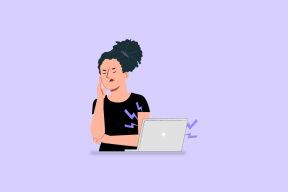Sådan får du desktop som downloadfunktioner, Android
Miscellanea / / February 14, 2022
Androids downloader er den mest basale del af operativsystemet. Ja, der er en app, hvor du kan se status for download og stoppe den. Ja, den meddelelse viser fremskridtet af download, men ikke meget. Downloadfunktionerne tager vi for givet på skrivebordet – den grundlæggende evne til at se downloadhastigheden, pause/genoptage download, flere downloads og store fildownloads er bare ikke mulige ved at bruge standardappen Downloads på Android.

Heldigvis er en tredjeparts Android-app mere end glad for at overtage downloadpligten, mens den tilbyder alle ovenstående funktioner og mere.
Alle ting download: Vidste du der er en problemfri (annoncefri) måde at søge og downloader torrents direkte på din Android-telefon? Også, mens vi taler om torrenting, bør du virkelig droppe det oppustet, malware inficeret uTorrent. Men da vi taler om torrents, skal du sørge for at tjekke lovene i dit land, før du begynder at bruge dem.
Hvad du får med Advanced Download Manager
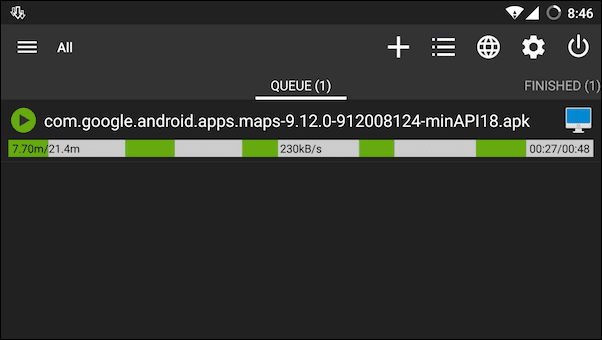
Advanced Download Manager, som navnet antyder, gør en masse ting. Her er en liste over nogle af de vigtigste funktioner.
- Flere downloads (mere end 3) på samme tid, plus en funktionsrig kø.
- Tryk for at pause/genoptage downloads.
- Se downloadhastighed.
- Rig notifikation med alle de relaterede oplysninger om download.
- Multi-threading! Oh yeah. Nu taler vi desktop-klasse.
- Video/lyd downloader.
- Masser af avancerede funktioner som at skifte tema, timere til at starte downloads, understøttelse af 2 GB+ filer og mere.

Sådan downloader du ved hjælp af Advanced Download Manager
Takket være Androids åbne natur kan ADM nemt erstatte standardappen Downloads. Næste gang du klikker på et link for at downloade en fil, vil en popup spørge Åben med vil dukke op.
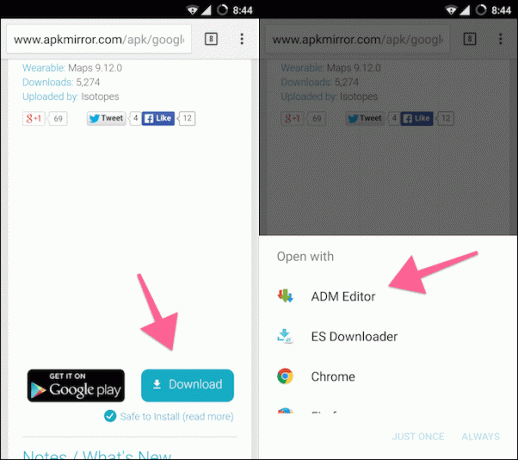
Vælg her ADM Editor. Nu vil en popup med muligheder hilse på dig. Du kan ændre downloadfilens navn eller ændre downloadplaceringen. Start vil starte overførslen. Tilføje vil tilføje download til køen.
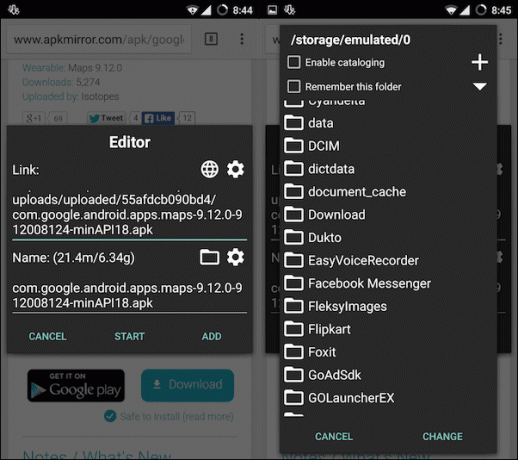
ADM er også integreret i delingsmenuen, så du bare kan dele en side direkte til ADM eller indsætte et link fra appen.
Når det er gjort, vil du være i stand til at overvåge forløbet af download fra appen. Appen viser downloadhastigheden, statuslinjen, tidspunktet for at fuldføre downloadingen sammen med den aktive tid.
Sådan bruger du professionelle funktioner (og tips og tricks)
Som standard tillader ADM ikke flere downloads på samme tid. Så vi bliver nødt til at ændre nogle indstillinger for at få mest muligt ud af ADM.
Træk sidebjælken ud og gå til Downloader afsnit. Her øges antallet af downloads og tråde. Du kan også tænde Smart download og Auto genoptag funktion.

Tryk på Indstillinger ikon for at komme til de rigtige ting.
Fra Downloader du kan ændre standardmappen.
ADM har en klæbrig notifikation, der ikke forsvinder, før du afslutter appen (fra sidebjælken). Når overførslen er færdig, er dette irriterende at se. Altså fra Meddelelser, fjern markeringen Serviceikon mulighed.
Hvis du vil aktivere tidsbaserede downloads, kan du gøre det fra Planlægning.
Hvis du er en stor bruger, vil du måske slå til Autostop service fra Automatisering menu.
Fra Interface menuen kan du skifte tema samt kontrollere de specifikke farver til menuer og andre dele af brugergrænsefladen.
Hvad downloader du normalt på Android?
For mig er det normalt brugerdefinerede ROM-filer, wallpapers, apps og PDF'er. Hvad downloader du normalt på Android? Bruger du det til at downloade og forbruge medier? Del med os i vores forumsektion.
Sidst opdateret den 3. februar, 2022
Ovenstående artikel kan indeholde tilknyttede links, som hjælper med at understøtte Guiding Tech. Det påvirker dog ikke vores redaktionelle integritet. Indholdet forbliver upartisk og autentisk.